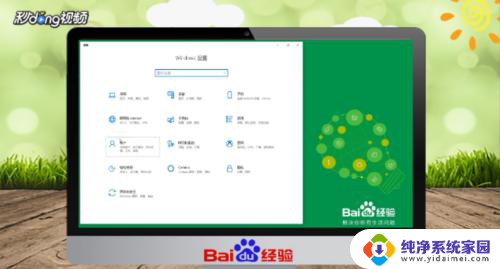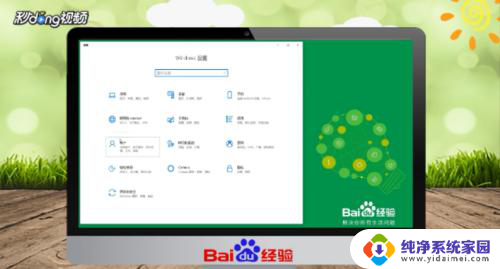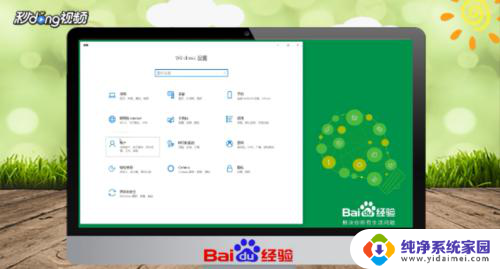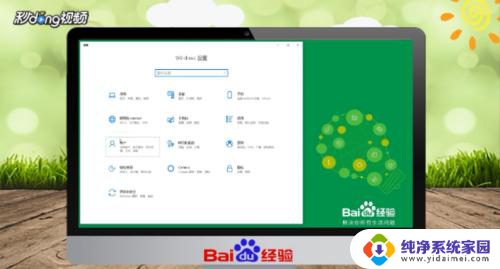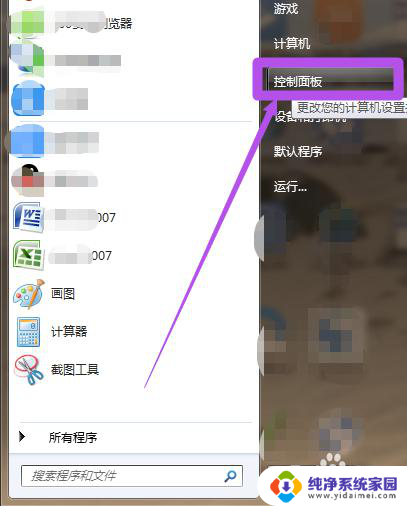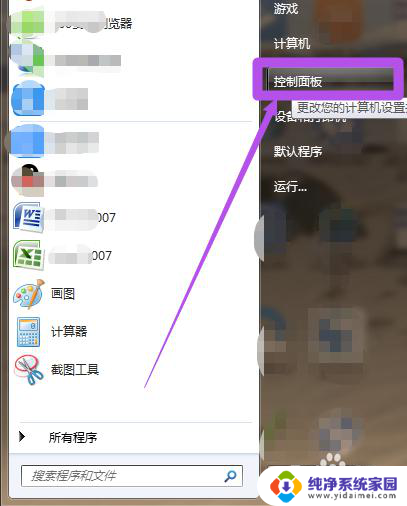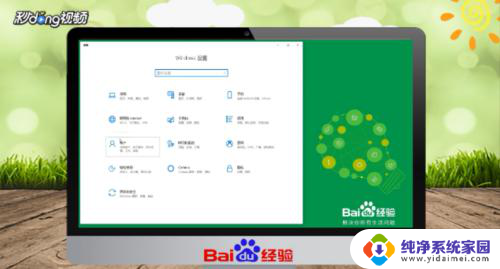笔记本怎么修改锁屏密码 电脑锁屏密码修改步骤
更新时间:2024-01-09 17:39:26作者:xiaoliu
在日常使用电脑的过程中,我们经常会设置锁屏密码以保护个人隐私和信息安全,有时候我们可能会忘记之前设置的密码或者想要更改密码以增强安全性。如何修改笔记本电脑的锁屏密码呢?在本文中我们将介绍电脑锁屏密码修改的简单步骤,帮助您轻松应对密码修改的需求。无论是忘记密码还是想要增强安全性,修改锁屏密码都是必不可少的操作。接下来让我们一起来看看吧。
具体步骤:
1点击Windows图标并点击“设置”,在弹出选项卡中点击“账户”。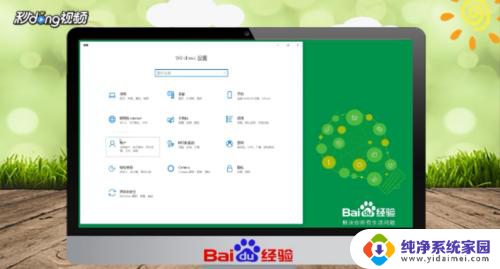 2在弹出对话框中点击“登录选项”。
2在弹出对话框中点击“登录选项”。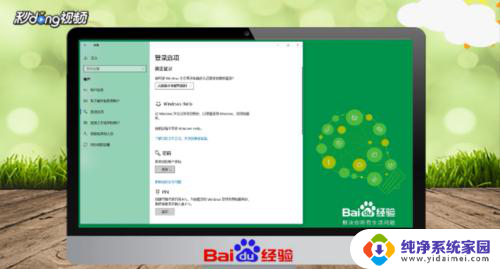 3在右侧密码一栏中点击“更改”即可完成电脑锁屏密码修改。
3在右侧密码一栏中点击“更改”即可完成电脑锁屏密码修改。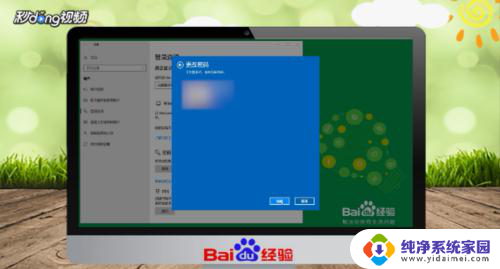 4总结如下。
4总结如下。
以上就是关于如何修改笔记本锁屏密码的全部内容,如果有任何问题,请按照小编的方法进行操作,希望能够帮助到大家。